Visual Studio2019配置OpenGL
一、安装c++开发组件和NuGet包管理器
1、打开Visual Studio Installer软件进行修改:
![]()
2、点击修改:
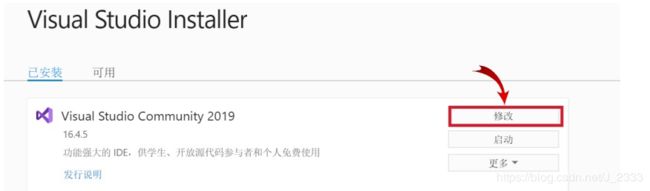
3、勾选C++的桌面开发:
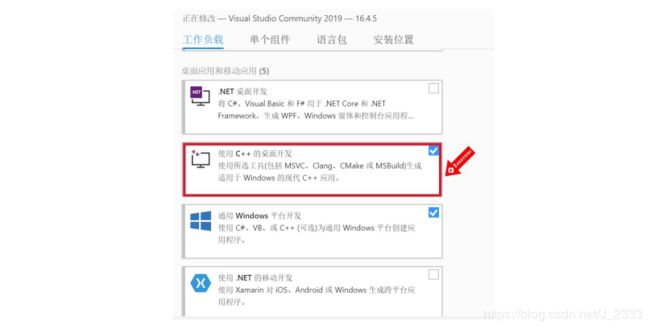
4、勾选NuGet包管理器:

二、配置OpenGL
下载地址:https://www.opengl.org/resources/libraries/glut/glutdlls37beta.zip
网盘链接:https://pan.baidu.com/s/1O0eFXG-EPDR_9PzD0se1qg 提取码:7dmk
下载压缩包解压后有如下文件:

只要将文件放入对应的文件夹即可:
①将glut.h放入C:\Program Files (x86)\Microsoft Visual Studio\community\VC\Tools\MSVC\14.24.28314\include\gl
②将glut.lib和glut32.lib放入…\Microsoft VisualStudio\community\VC\Tools\MSVC\14.24.28314\lib\x86
③将glut.dll和glut32.dll放入C:\Windows\SysWOW64
注:
①如果没有gl文件夹,就新建一个
②windows是64位的,按上述操作即可,如果是32位的,就将glut.dll和glut32.dll放入C:\Windows\System32
3. 新建OpenGL项目
1、打开Visual Studio2019,选择创建新项目:
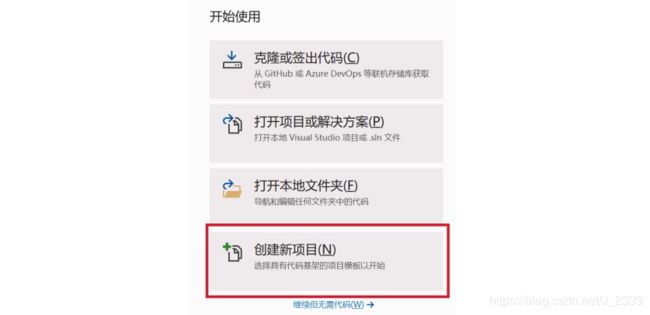
2、选择Windows桌面向导:
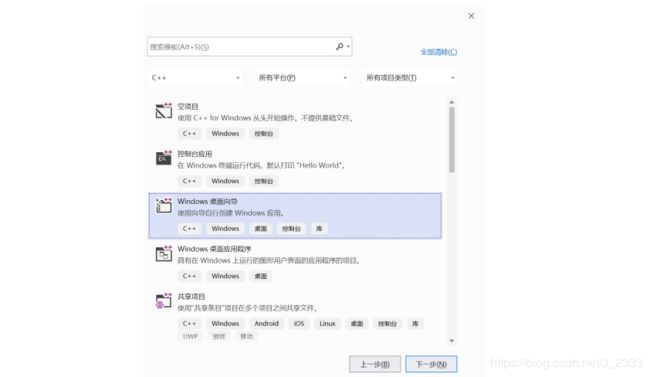
3、勾选空项目:

4、选择“工具-NuGet包管理-管理解决方案的NuGet程序包”,并在浏览中搜索“nupengl”
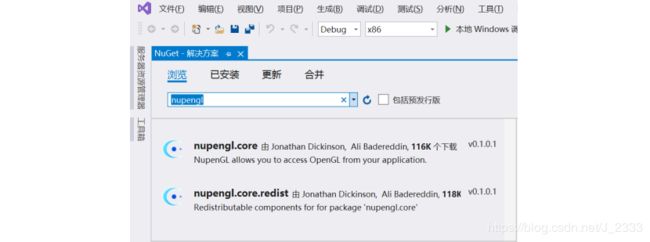
5、nupengl.core和nupengl.core.redist都要安装:
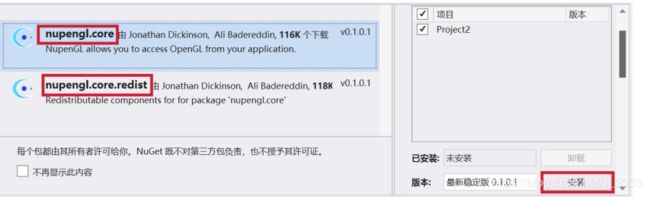
这样就已经配置成功了,然后可以在刚刚创建的项目中新建.cpp文件进行代码测试。
下面附上demo:
#include